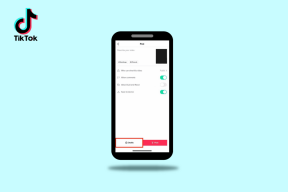9 fantastici suggerimenti e trucchi per Nokia 7 plus sulla fotocamera che dovresti provare
Varie / / December 02, 2021
Senza dubbio, la fotocamera è una delle app più utilizzate in un telefono. Premi un pulsante e il momento è congelato per sempre nella galleria del tuo telefono. Sì, è un modo per fare clic sulle immagini. Tuttavia, se vuoi catturare immagini eccezionali con il tuo nuovo Nokia 7 plus, le probabilità sono che il semplice pulsante di scatto non lo taglierà. Dovresti immergerti in profondità nell'app della fotocamera per ottenere le impostazioni corrette.

Il problema con la fotocamera del Nokia 7 plus è che, a parte alcune funzionalità come Bothie e la modalità Live Bokeh, la maggior parte di esse è stata disabilitata per impostazione predefinita. Peccato, vero?
Bene, non più perché offriamo nove fantastici suggerimenti e trucchi per Nokia 7 plus sulla fotocamera che dovresti conoscere. Diamo un'occhiata a questi.
1. Accedi alla modalità Pro con un semplice tocco
La modalità Nokia Pro Camera, resa popolare dai vecchi telefoni Windows, è il punto forte del Nokia 7 plus. A differenza della modalità pro della maggior parte dei telefoni oggi, la modalità Pro di Nokia ha meno selezioni di menu che facilitano l'accesso ai controlli. Inoltre il menu radiale è la ciliegina sulla torta.


Tutto quello che devi fare è far scorrere il pulsante di scatto verso sinistra (se stai tenendo il telefono in modalità orizzontale) e il passaggio verrà effettuato all'istante. Per uscire, scorri verso destra sul pulsante di scatto. Più facile della selezione manuale, giusto?
2. Osserva i segnali dell'effetto di profondità
La modalità Ritratto del tuo nuovo Nokia 7 plus è ammirevole. Tuttavia, a volte può diventare un po' pignolo, soprattutto quando il soggetto è troppo vicino o quando la luce è scarsa.
Se non sei sicuro che lo sfondo sia sfocato correttamente, cerca i piccoli segnali nella parte inferiore dello schermo. Se il soggetto è troppo piccolo o è molto vicino, il telefono ti avviserà dello stesso. Fare clic sull'immagine solo quando il messaggio dice che il bokeh ha successo.


Allo stesso tempo, è possibile regolare la luminosità dell'immagine tramite l'indicatore di luminosità (icona del sole). Un leggero scorrimento verso l'alto farà aumentare la luminosità.
Inoltre, mentre acquisisci le immagini in modalità ritratto, assicurati che lo sfondo sia vivido in modo che il soggetto sia perfettamente a fuoco. In secondo luogo, il soggetto in questione non dovrebbe avere bordi sfocati o capelli svolazzanti.
3. Fai funzionare l'editor bokeh
Certo, adoriamo il cursore bokeh sull'interfaccia della fotocamera in cui puoi impostare la sfocatura dello sfondo secondo le tue preferenze. Ma per quanto riguarda le foto che sono già state scattate?
Beh, non preoccuparti. Nokia ha incluso una nuova fantastica funzionalità chiamata editor Bokeh per modificare i risultati delle foto dopo aver fatto clic su di essa.

Tutto quello che devi fare è individuare l'immagine con effetto bokeh (notare la piccola icona nell'angolo in alto a destra?) e toccare il pulsante Modifica in basso. Seleziona l'opzione Editor bokeh, tocca l'oggetto per mettere a fuoco e fai scorrere il cursore.
4. Attiva la modalità di localizzazione
Il il tag di posizione è una parte importante delle immagini in questi giorni. Dato che Google Foto è l'app della galleria predefinita sul Nokia 7 plus, diventa ancora più facile tenere traccia delle immagini scattate in una posizione particolare.

Per impostazione predefinita, l'opzione posizione è disattivata (non lo sono la maggior parte di loro?). Per abilitare questa funzione, vai su Impostazioni e attiva l'interruttore per Tag posizione.
5. Ingrandisci perfettamente con lo zoom ottico
Grazie allo zoom ottico 2x, il Nokia 7 plus ti consente di ingrandire perfettamente i tuoi soggetti. Tuttavia, chiamatelo un bug o un difetto di progettazione, lo zoom ottico non è facilmente disponibile. Dovresti prima disattivare la modalità Bellezza e solo allora potresti vedere l'opzione per lo zoom ottico 2x.

Purtroppo, lo stesso vale anche per l'opzione HDR.
Suggerimento interessante: Usa il teleobiettivo per catturare le macro in tutto il loro splendore.
6. Timbra le tue foto con filigrana
Filigrane nelle foto sono diventate una caratteristica abbastanza comune ora, da quando è stata resa popolare da OnePlus 5. Sebbene il Nokia 7 plus sia dotato della funzione filigrana, è disattivata per impostazione predefinita.

Per abilitarlo, scorri verso destra per andare su Impostazioni e abilitare l'interruttore per Filigrana. Il Nokia predefinito | La filigrana Zeiss si rifletterà immediatamente sul mirino

Questo telefono ti consente di scegliere due filigrane aggiuntive: posizione e informazioni sul dispositivo. Per scorrerli, tocca le icone delle frecce dopo aver concesso le autorizzazioni necessarie.


Un'altra cosa buona è che queste filigrane possono essere posizionate ovunque sullo schermo e le loro dimensioni possono essere regolate a tuo piacimento.
Per disattivarlo, tocca il piccolo segno a croce nella parte superiore dello schermo.
7. Scegli la modalità audio durante la registrazione
L'audio OZO nel Nokia 7 plus ti consente di catturare l'audio spaziale per offrire un effetto audio più naturale. Come forse già saprai, il telefono utilizza tre microfoni per ottenere l'audio a 360°.

Tuttavia, se ritieni che i tre microfoni durante le registrazioni video siano un po' eccessivi, puoi scegliere di disattivarli.
Tutto quello che devi fare è toccare l'icona Audio, sceglierne uno e sei ordinato.
8. Selfie specchiati
Personalmente non mi piacciono le immagini speculari della fotocamera frontale. Preferirei che l'immagine venisse catturata proprio come la vedo nel mirino della fotocamera.


Se condividi i miei stessi pensieri, tutto ciò che devi fare è andare su Impostazioni e attivare l'interruttore per Foto speculari per la fotocamera anteriore.
9. La regola dei terzi
La Regola dei terzi è forse la regola più basilare nel mondo della fotografia e giustamente. Aiuta un'immagine ad avere una composizione equilibrata e interessante, tutto grazie alle linee della griglia (e alla testa creativa dietro di essa, ovviamente).

Simile alla maggior parte delle impostazioni di cui sopra, anche l'opzione per le linee della griglia si trova nel menu Impostazioni.
Di' di più con le immagini
Quindi, ecco come puoi migliorare il tuo gioco fotografico con il Nokia 7 plus. Intendiamoci, questi non sono gli unici trucchi che questo telefono ha nelle maniche. Ci sono un altro paio di impostazioni che puoi esplorare ulteriormente da solo, come regolare la risoluzione video o sperimentare con l'opzione Picture-in-Picture della modalità Bothie.
Infine, un po' di editing aiuta sempre a rendere le tue foto uniche e raffinate. Se non sei uno dei tipi di click-and-forget, passa attraverso alcuni di queste fantastiche app di fotoritocco Android per far risaltare i dettagli più fini delle tue foto.